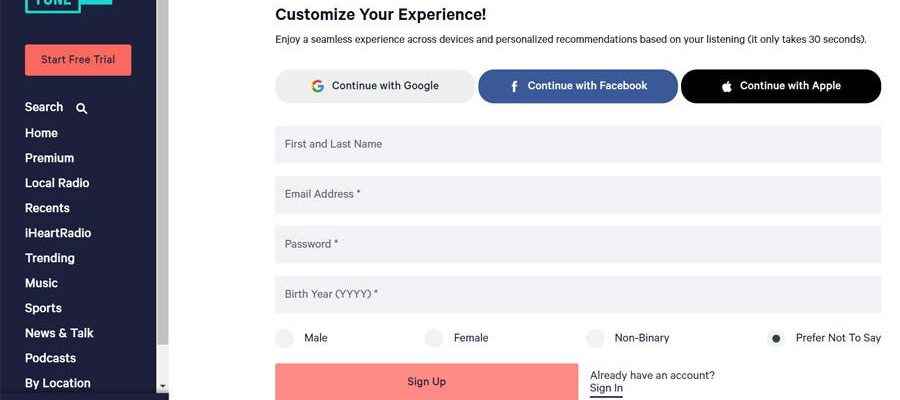Während die Klangqualität von Teslas Premium-Soundsystem ziemlich gelobt wird, lässt die Benutzeroberfläche seines Infotainmentsystems etwas zu wünschen übrig. Das System bietet eine große Auswahl an Musik-Streaming-Optionen, darunter die Basisversion von Slacker built-in, Spotify, Tidal und bald Apple Music (möglicherweise sogar mit Dolby Atmos), aber es ist nicht immer einfach, das zu finden, wonach man sucht (Stichwort U2-Song hier). Eine Sache, mit der ich selbst mehr als einmal zu kämpfen hatte, ist, bestimmte Podcasts und Streaming-Sender auf TuneIn Radio zu finden.
TuneIn Radio ist einer der Dienste, die im Infotainmentsystem von Tesla enthalten sind. TuneIn bietet kostenlosen Zugriff auf Tausende von Online-Streaming-Radiosendern (wie mein Lieblingsradio „Radio Paradise“) und Podcasts. Aber der Versuch, auf TuneIn nach bestimmten Sendern oder Podcasts zu suchen, war schon immer eine Herausforderung. Zwei Podcasts, die ich gerne und regelmäßig höre, sind „My Favourite Murder“ (ein True-Crime-Podcast – Ja, ich bin ein „Murderino“) und „eCoustics“ (ein HiFi-A/V-Podcast). Aber jedes Mal, wenn ich im Tesla-System nach einem der beiden Podcasts suche, erhalte ich gemischte Ergebnisse. Manchmal erscheinen Song- oder Albumtitel in der Suche, die in der Nähe der Namen der Podcasts stehen. Manchmal (aber selten) taucht der eigentliche Podcast in der Suche auf. Das ist nichts, woran Sie wirklich herumspielen wollen, während Sie fahren.
Wenn Sie dieses Problem jemals erlebt haben, gibt es eine ziemlich einfache Problemumgehung. Es erfordert nur ein wenig Vorausplanung (mit anderen Worten, tun Sie dies, bevor Sie das Steuer übernehmen). Es ist möglich, von Ihrem Telefon, Laptop oder Desktop-Computer aus ein kostenloses oder Premium-Konto bei TuneIn Radio zu erstellen. Sobald Sie dieses Konto eingerichtet und sich angemeldet haben, können Sie auf Ihrem Telefon oder Computer nach Ihren Lieblingssendern und Podcasts suchen und sie als Favoriten speichern.
Um ein TuneIn-Konto einzurichten, gehen Sie zu: tunein.com/login – Auch hier reicht ein kostenloses Konto. Sie müssen sich weder für das Premium-Konto noch für eine kostenlose Testversion des Premium-Kontos anmelden. Suchen Sie nach der Anmeldung nach den Podcast- und Streaming-Stationen, die Ihnen gefallen, und speichern Sie sie als Favoriten.
Erstellen Sie ein Konto in TuneIn Radio auf Ihrem Telefon oder PC, suchen und speichern Sie dann Ihre bevorzugten Streaming-Sender und Podcasts.
Wenn Sie das nächste Mal in Ihren Tesla einsteigen, klicken Sie unten auf dem Bildschirm auf das Logo „TI“ (TuneIn) oder gehen Sie über das Dropdown-Menü im Tesla Media Player zu TuneIn und klicken Sie dann auf die Option, sich bei TuneIn anzumelden. Dadurch erhalten Sie einen QR-Code, den Sie mit Ihrem Telefon scannen können, um sich bei TuneIn anzumelden und Ihren Tesla für den Zugriff auf Ihr Konto zu autorisieren. Sobald Sie angemeldet sind, finden Sie alle Ihre TuneIn-Favoriten direkt auf dem Hauptbildschirm.
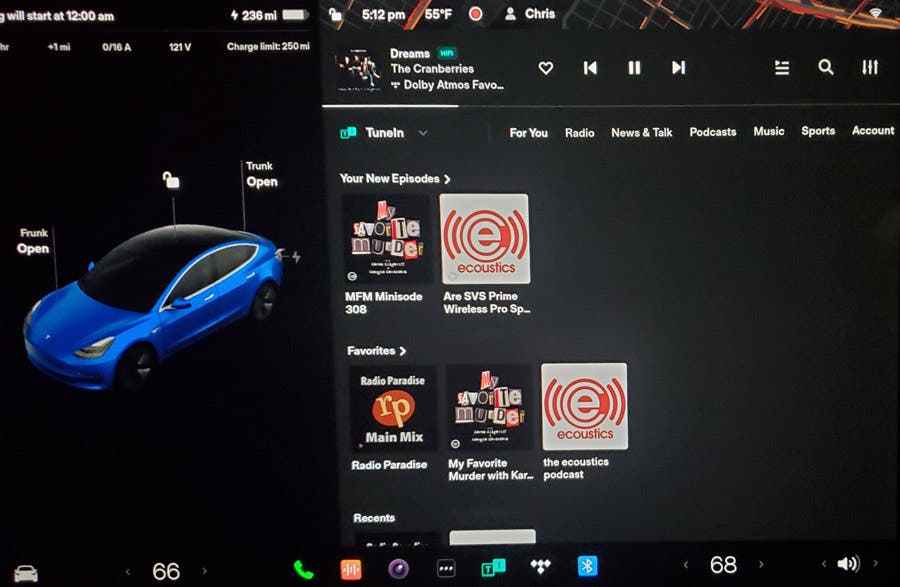
Sobald Sie Ihren Tesla autorisiert haben, Ihr TuneIn Radio-Konto zu verwenden, sind alle Ihre TuneIn-Favoriten auf dem TuneIn-Startbildschirm im Tesla Media Player verfügbar.
Ich habe über vier Jahre gebraucht, um herauszufinden, dass ich das kann. Ich schätze, ich bin ein langsamer Lerner. Hoffentlich finden Neubesitzer diesen Tipp und können sich so ein bisschen Frust ersparen.
Haben Sie weitere schnelle Tipps für Tesla-Besitzer? Lass es uns in den Kommentaren wissen.
Schätzen Sie die Originalität und Berichterstattung über CleanTechnica von CleanTechnica? Erwägen Sie, Mitglied, Unterstützer, Techniker oder Botschafter von CleanTechnica zu werden – oder Gönner auf Patreon.
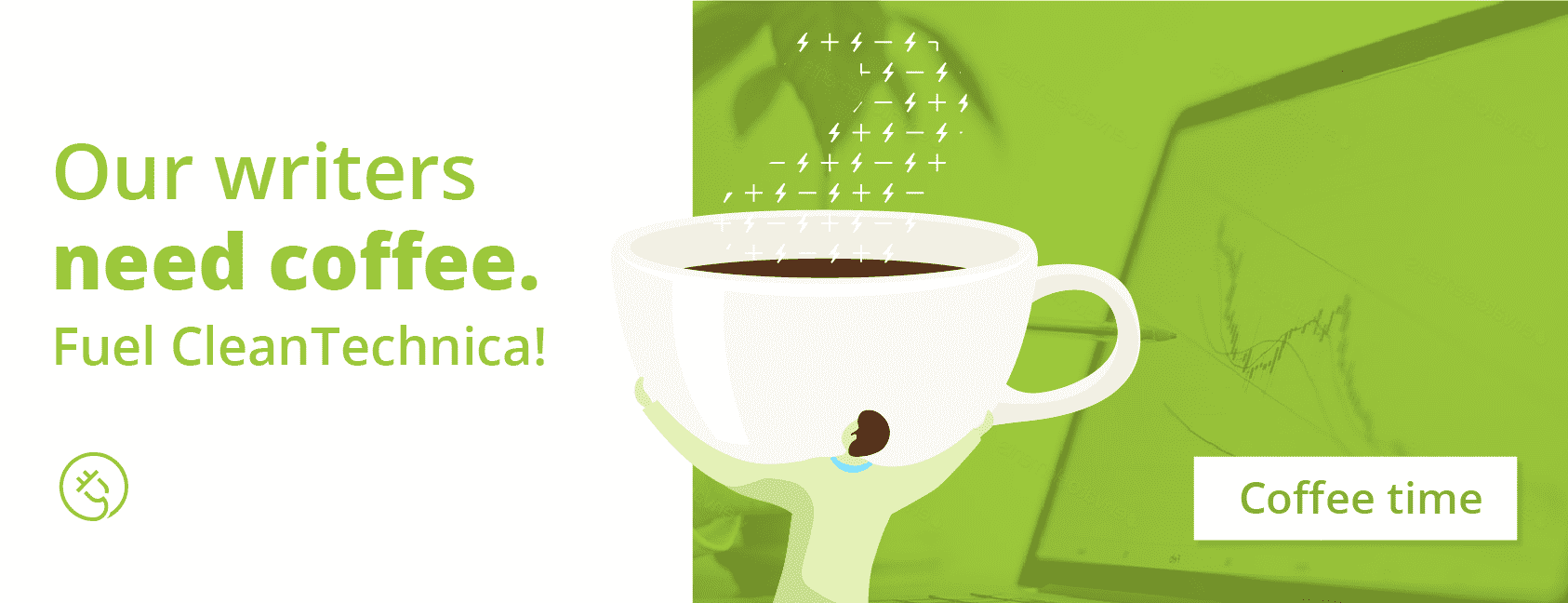
Sie möchten keine Cleantech-Story verpassen? Melden Sie sich an für tägliche Nachrichten-Updates von CleanTechnica auf E-Mail. Oder Folgen Sie uns auf Google News!
Sie haben einen Tipp für CleanTechnica, möchten werben oder einen Gast für unseren CleanTech Talk Podcast vorschlagen? Kontaktieren Sie uns hier.